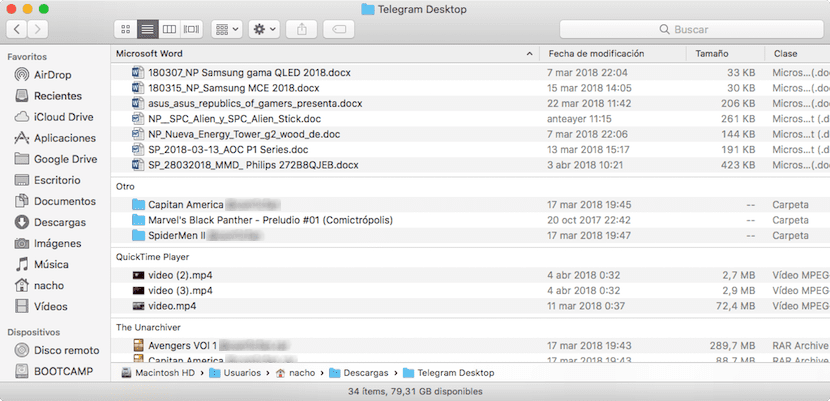
Aynı klasörde sakladığımız dosyaları sipariş etmeye gelince, her kullanıcının tercihleri vardır, ancak her zaman bir düzen oluşturmak olağandır, böylece içeriği bulmaya gelince, bunu hızlı ve kolay bir şekilde yapabiliriz. Ancak aynı klasörde farklı dosya türleri bulduğumuzda, oluşturmak için en uygun sıranın, onu düzenleyebileceğimiz veya açabileceğimiz uygulamaya göre olması muhtemeldir.
Yerel bir şekilde, macOS'un her yeni sürümünü yüklediğimizde, dosya uzantısı gizlidir, bu nedenle bu bilgiyi bilmesi gereken kullanıcıların menüler aracılığıyla etkinleştirmesi gerekir. Uzantının işlevi onu belirli bir uygulama ile ilişkilendirmekveya birkaç. Bir örnek, dosyaları sıkıştırmak veya açmak için uygulamalarla ilişkili dosyalar olan .zip dosyalarında bulunur.
Aynı dizindeki dosya sayısı çok yüksek olduğunda, aradığımız dosyanın hangi yükseklikte bulunabileceğini bir bakışta bulmanın hızlı bir yolu uzantısına göre sırala. macOS, klasörlerin içeriğini dosya boyutu, değişiklik tarihi, oluşturma tarihi, etiketler, ada, türe veya uygulamaya göre farklı şekillerde sıralamamıza olanak tanır.
Finder dosyalarını uzantılarına göre sıralayın
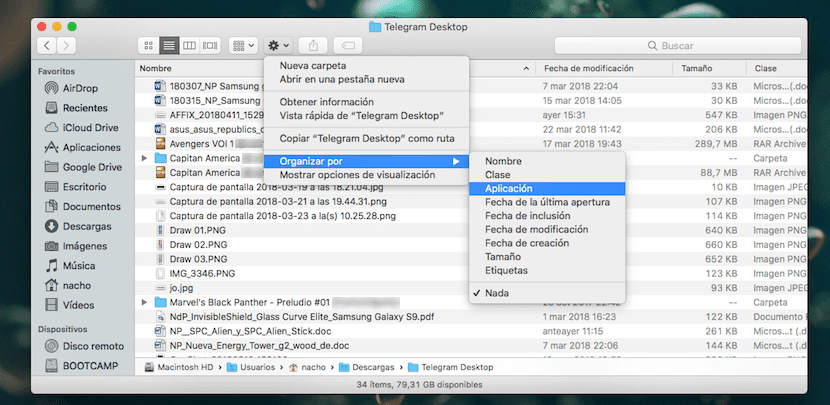
- Bir klasörün içindeki dosyaları sıralamak istiyorsak, oluşturmak istediğimiz sıraya bakılmaksızın, görüntülendikleri pencerenin üst kısmına gitmeliyiz ve dişli çarkına basın.
- Ardından bir açılır menü gösterilecek, Ve tarafından düzenle Uygulama seçinBilgisayarımızda açmamıza veya düzenlememize izin veren birden fazla uygulamamız olsa bile içeriğinin uzantısına göre sınıflandırılmış veya aynı şekilde açılabileceği uygulama tarafından görüntülenmesini istiyorsak bu tür dosyalar.
Merhaba
Örneğin jpg fotoğraflarını ham fotoğraflardan nasıl ayırabilirim?
Uygulamaya veya sınıfa göre ayırırsam bana karışık olanlar verir ve onları ayırabilmek isterim.
teşekkürler
selamlar